如何停止在Win10中看到“建议的应用程序”?
当您第一次登录到新安装的Windows 10时,会自动安装Candy Crush Soda等流行应用程序。 此外,Windows 10会在“开始”菜单中以Windows Store的形式显示“建议的应用程序”,并在屏幕的右侧显示实时切片。

这些建议的应用程序,搞砸了开始菜单。 如果你想要一个干净的开始菜单,你需要禁用这些建议,并卸载未经您的许可安装的应用程序。 幸运的是,我们可以通过简单的步骤来禁用这些建议的应用程序。
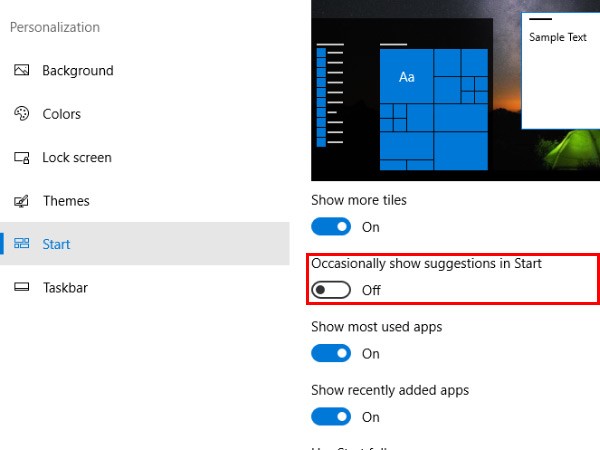
如何在Win10中禁用“建议的应用程序”? 请按照以下步骤从Windows 10中禁用“建议的应用程序”。步骤1:打开Win10中的“设置”部分。步骤2:点击“个性化”,然后选择“开始”。 第3步:关闭“偶尔在开始时显示建议”。 而已; 您已经在Win10中成功禁用了“建议的应用程序”。从现在开始,您不会对开始菜单中的建议感到恼火。 但是,Win10自动安装在您的计算机上的应用程序呢? 那么,你可以简单地卸载它们。
如何从Win10卸载应用程序?您需要手动卸载Win10中自动安装的应用程序。但是这不会是一个问题,因为即使卸载过程也非常简单。你甚至不需要去“卸载这些应用程序的”设置“部分。第一步:打开“开始”菜单。第2步:右键单击要卸载的应用程序的磁贴。第3步:点击“卸载”。您选择的应用程序将立即从您的计算机上卸载。如果您没有看到卸载选项,只需点击“从开始取消固定”,然后尝试卸载它。如何禁用或控制Win10上的通知总结现在,您完全了解如何在Windows 10中删除建议的应用程序。如果要卸载任何其他应用程序,只需按照从您的PC卸载软件的标准步骤即可。尽管微软通过在开始菜单上展示他们的应用程序和产品,但它也给了用户摆脱这些营销策略的自由。现在,您可以享受一个干净的“启动”菜单!










 苏公网安备32032202000432
苏公网安备32032202000432